对于没有远程服务器想搭建单机版Linux环境的同学,虚拟机的配置很重要,尤其是当需要yum源或者rpm安装软件时没有网络是很头大的,现将配置vmvare虚拟机和静态网络几个重要步骤和关键配置整理如下:
环境前提:
vmvare 12
centos 7.2
windows本地有网络(这里以有线以太网演示,WiFi同理)
首先请确保你已经在本地安装好了虚拟机,并在虚拟机上安装了centos系统,具体步骤自行百度(我是安装的GUI版的,界面和客户端二者兼有)
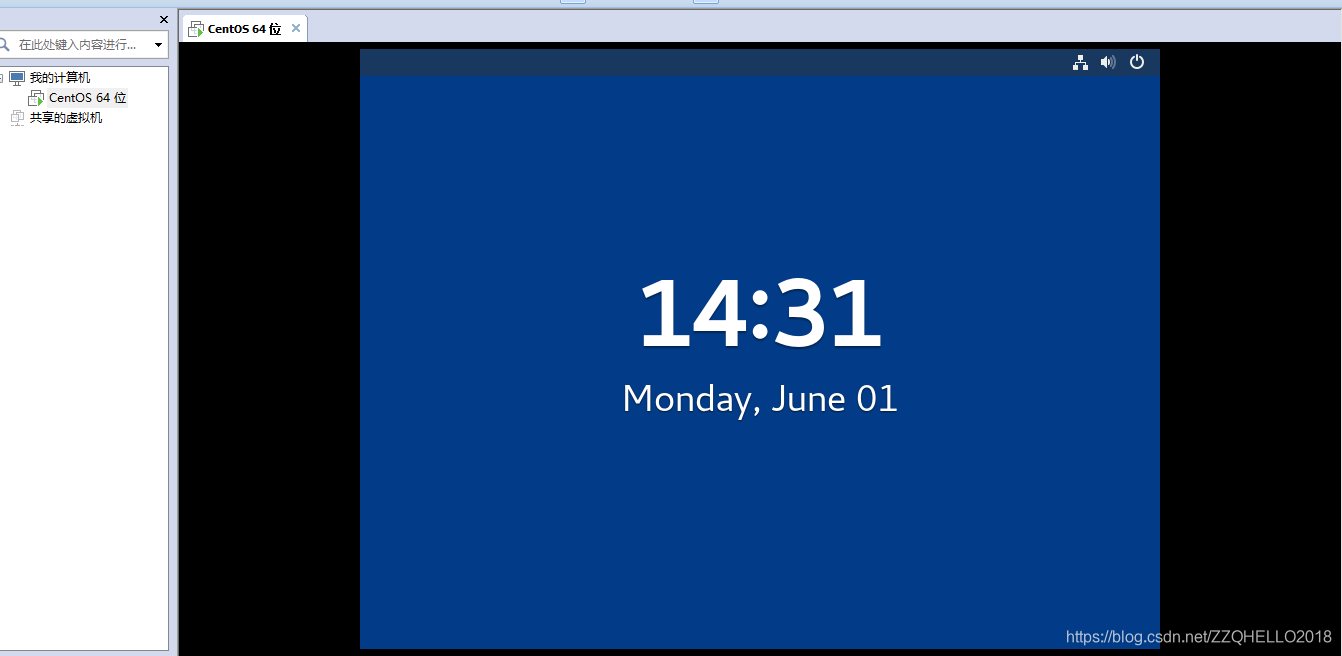
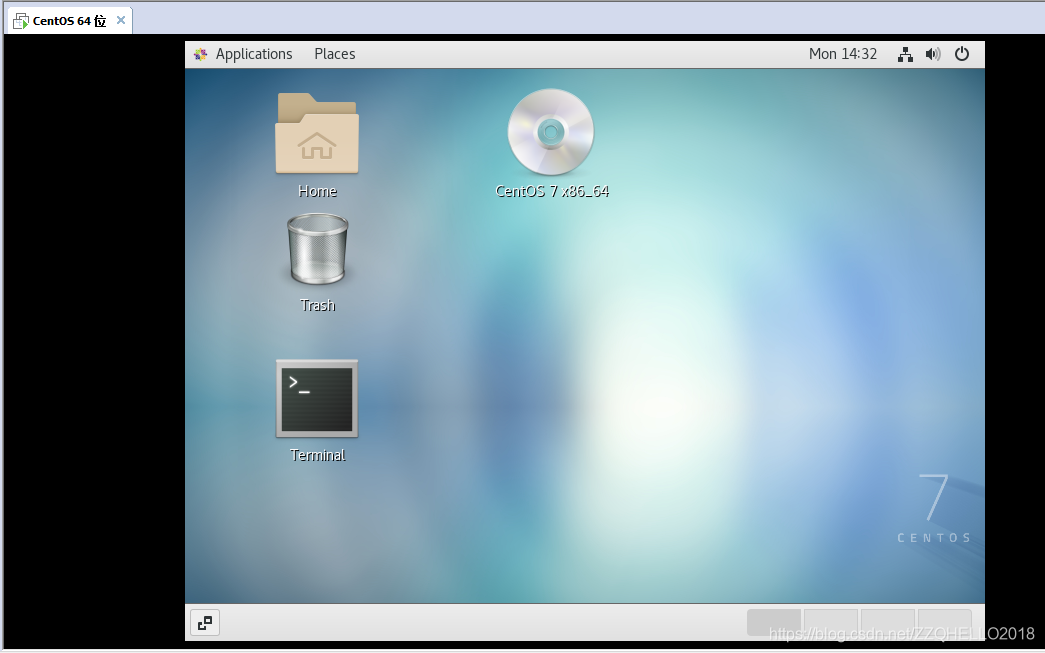
一、配置本地网络
1.打开网络适配器
首先在你windows主机端右键小电脑图标,打开网络设置—>更改适配器选项

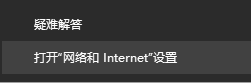

2.设置共享网络(这一步重要!)
找到以太网(无线网络就找到对应的wlan设置),右击选择“共享”,勾选选框,
家庭网络连接选择:VMnet8
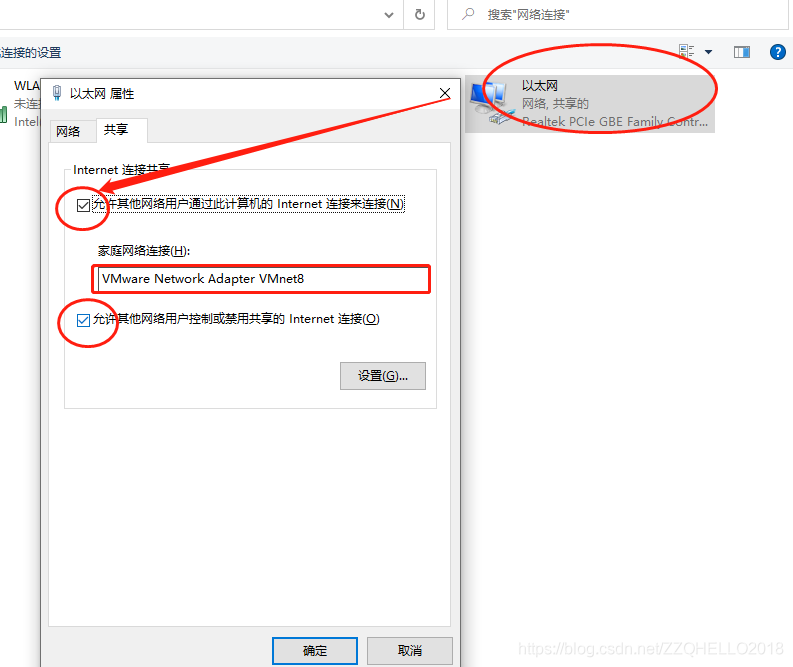
二、.配置VMnet8和IP等信息
注意是VMnet8不是VMnet1
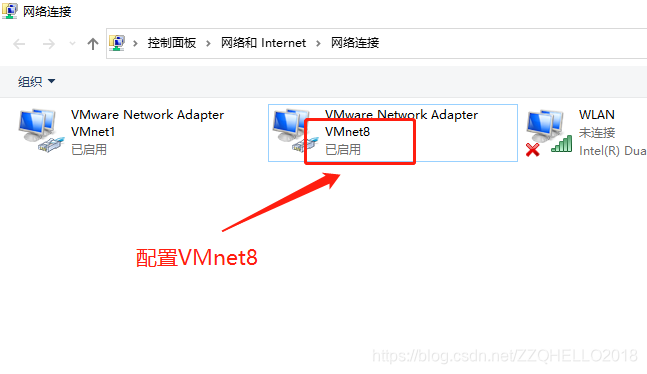
(1)右击“属性”,设置Internet协议版本
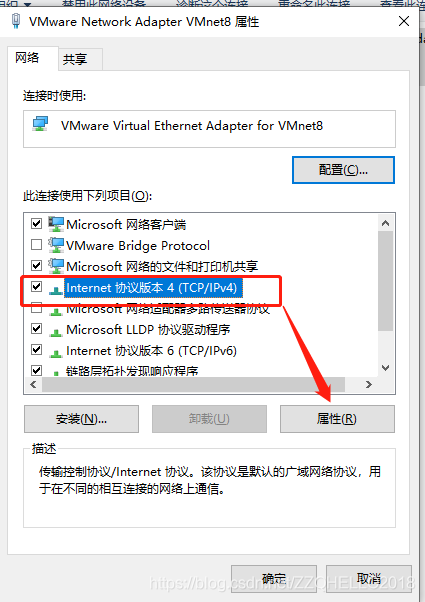
(2)设置IP、子网掩码、网关和DNS
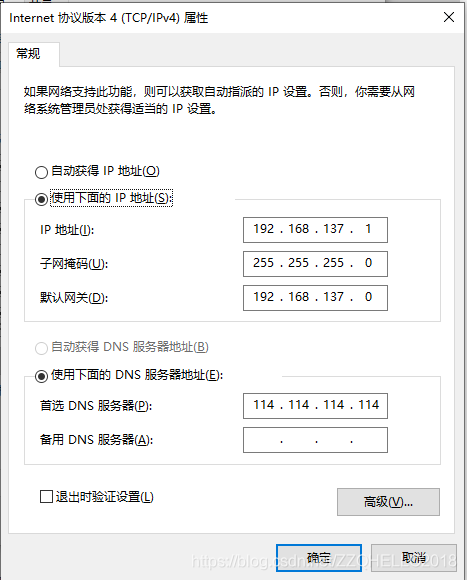
二、配置VMVare虚拟机网络
注意:vmvare要以管理员身份运行打开。
1.编辑–>虚拟网络编辑器,分别需要编辑以下几处
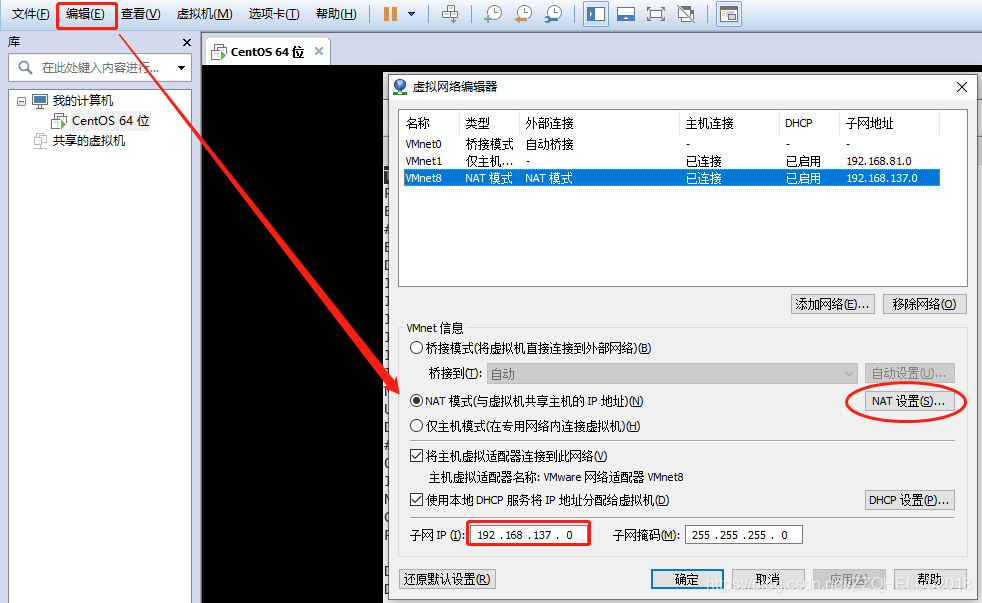
(1)NAT设置
网段要一致,最后一位可以不一样。
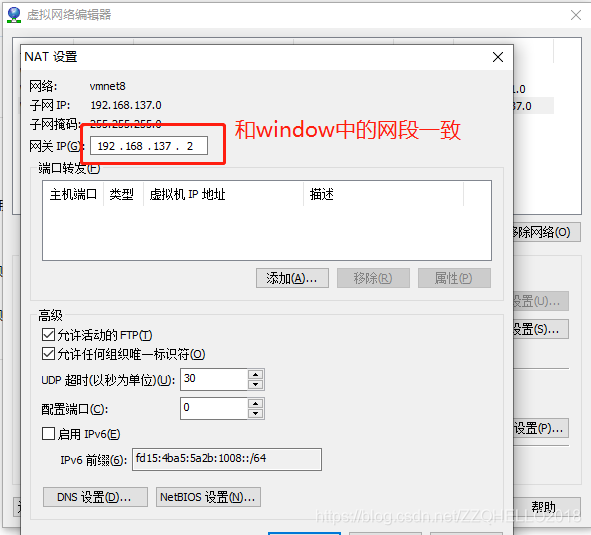
(2)子网IP
同理,网段一致,一般采用默认的192.168.137.0即可。末位用0
(3)DHCP设置
选择个起始IP位置,确保IP地址在合法范围之内就行。
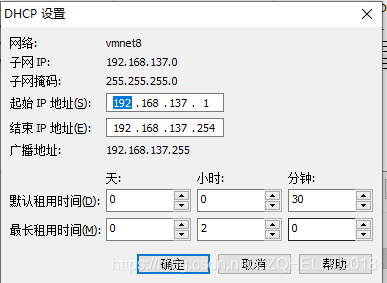
三、CentOS选择NAT连接方式
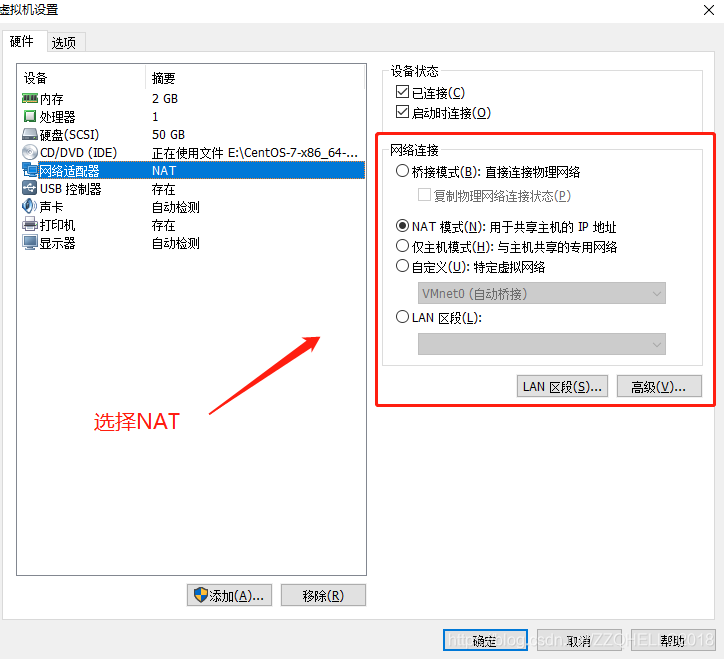
四、vi编辑配置文件
启动centos,修改配置文件:/etc/sysconfig/network-scripts/ifcfg-ens33
[root@localhost ~]# vi /etc/sysconfig/network-scripts/ifcfg-ens33
// 修改下列几项
BOOTPROTO=static //设置为静态IP
ONBOOT=yes //配置开机启动
IPADDR=192.168.137.34 //配置IP
NETMASK=255.255.255.0 //配置子网掩码
GATEWAY=192.168.137.1 //配置网关
DNS1=8.8.8.8 // 设置DNS为所有IP,也可以和本地一致。
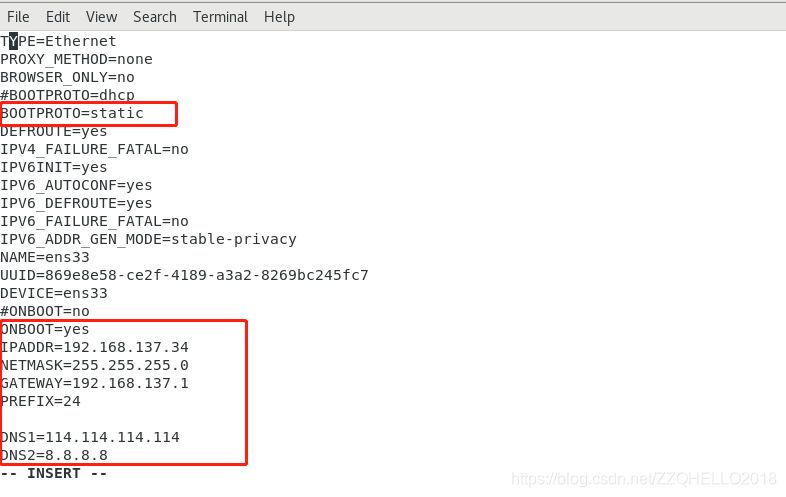
五、重启网络服务,ping网络
[root@localhost ~]# systemctl restart network
[root@localhost ~]# ping www.baidu.com

六、查看本机IP
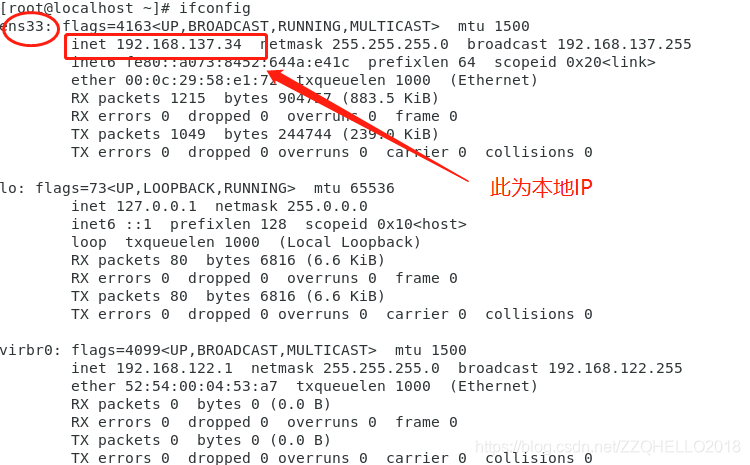
注意:重启电脑或者虚拟机可能会出现短暂网络断开,是因为网络延迟造成的,可以手动先取消共享,重新设置共享。然后systemctl restart network 即可。
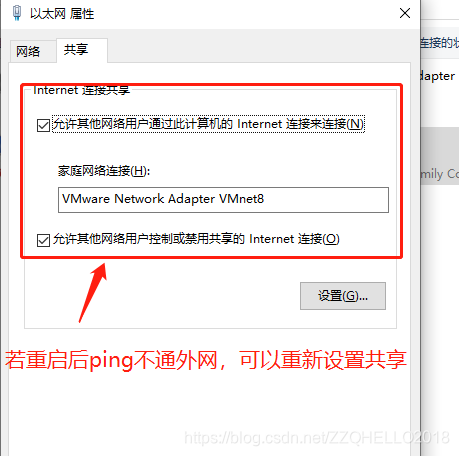






















 8415
8415











 被折叠的 条评论
为什么被折叠?
被折叠的 条评论
为什么被折叠?










